
という人向けに、レンタルサーバー「カラフルボックス」でのWordPressブログの作り方を紹介します。
カラフルボックスは高性能で使いやすいのに、480円/月~利用できる優秀なサーバーなので、安くWordPressを始めたい人におすすめです。
カラフルボックスでWordPressを始めるには、
- カラフルボックスに登録する
- ドメインを契約する
- サーバーとドメインを連携させる
- WordPressをインストールする
という手順を進むことになります。
1つずつ進めていけば難しくないので大丈夫です!
カラフルボックスの特徴について

| 初期費用 | 0円(3ヶ月以上の契約の場合) |
|---|---|
| 月額料金 | 480円~ |
| 無料お試し期間 | 30日間 |
| 特徴 | 高速Webサーバー「LiteSpeed」を採用 過去14日分を無料で自動バックアップ 申し込み後もプラン変更が簡単 |
カラフルボックスは、
- サーバー代を安く抑えたい
- 安くても、高性能なサーバーが使いたい
という人におすすめのレンタルサーバーです。
無料お試し期間も30日間なので、最初の1ヶ月は無料で利用できますよ。
また、申し込み後もプラン変更も自由にできたりと、使い勝手がいいところもポイントです。

※詳しくはカラフルボックスの評判は?使ってみたのでおすすめ理由を紹介の記事で書いています。
ということで、初心者向けに登録方法から、WordPressサイトの作成まで解説してきます。
カラフルボックスに登録する
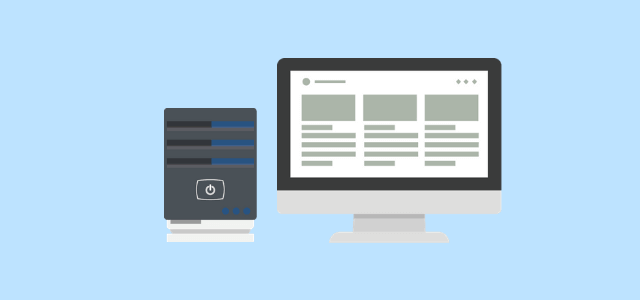
まず最初に「カラフルボックス」に登録して、レンタルサーバーを用意する必要があります。
レンタルサーバーとは、インターネット上にホームページのデータを置く場所を提供してくれるサービスのことです。
まずはカラフルボックスに登録して、WordPressサイトのデータを保存する場所を用意します。
\30日間無料お試し/
申し込み手順もチェックしたい場合は、カラフルボックスの登録方法を参考にして下さい。
カラフルボックスでドメインを取得する
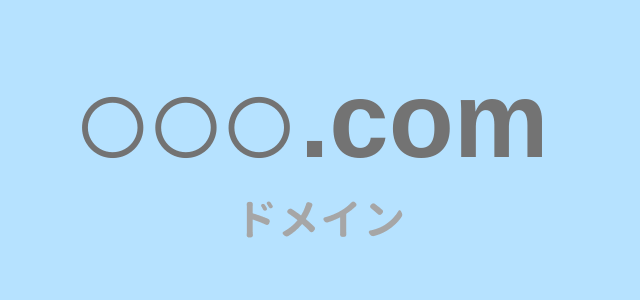
レンタルサーバーの契約が済んだら、次はドメインを取得します。
ドメインとは「○○○.com」というような、インターネット上での住所のような役割を持つ文字列のことです。
カラフルボックスでは、サーバーの契約と一緒にドメインの取得もできます。
レンタルサーバーとドメインの会社が違うと、設定をする時あっち行ったり、こっち行ったり…となるのですが、1つのアカウントで管理できるので便利です。

なので、これからドメインを取得するなら、カラフルボックスでの取得がおすすめです。
カラフルボックスでドメインを取得する方法を参考に、ドメインの登録をしてみて下さい。
※すでにお名前.com![]() などの他の会社で取得した独自ドメインを持っていたら、もちろんそれも使えます。
などの他の会社で取得した独自ドメインを持っていたら、もちろんそれも使えます。
サーバーとドメインを連携させる
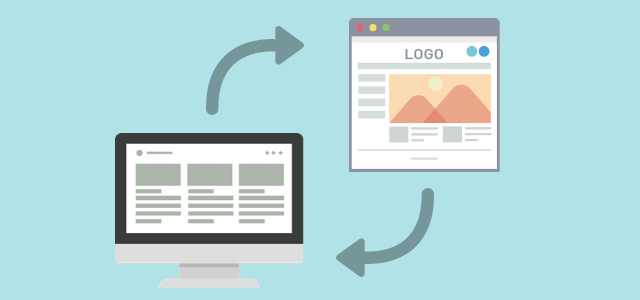
レンタルサーバーとドメインの契約が終わったら、その2つを結び付ける必要があります。具体的には以下の設定をしていきます。
- ドメイン側の設定(DNS設定)
- サーバー側の設定(ドメインの追加)

カラフルボックスのサーバーとドメインを連携させる方法を参考に紐付けを進めてみて下さい。
WordPressをインストールする
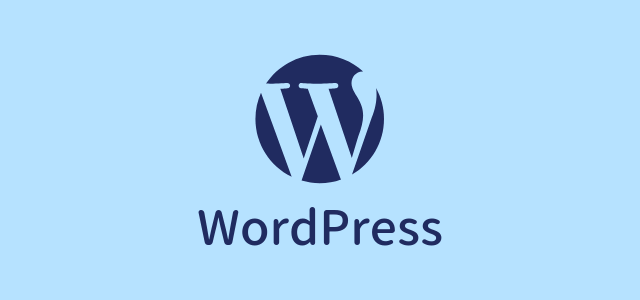
サーバーとドメインを連携することができたら、サーバーにワードプレスをインストールしていきます。
カラフルボックスでWordPressをインストールする方法を参考に完了させましょう。

ここまで完了すると無事WordPressサイトが開設できます。
WordPressインストール後にやること
WordPressのインストール後にやっておきたいことは、以下の3つです。
- 本契約をする
- 常時SSL化の設定をする
- その他の初期設定をする
①本契約をする
カラフルボックスの無料お試し期間は30日ありますが、使い続ける人は忘れないうちに本契約を済ませましょう。
サーバーの契約が切れてしまうと、せっかく作成したWordPressサイトもなくなってしまいます。
手順はカラフルボックスで無料お試しから本契約をする方法で紹介しています。
②常時SSL化の設定をする
WordPressサイトができたら、最初にSSL化の設定をしておくことをおすすめします。

SSL化されていないと、サイトのURLの横に「保護されていない通信」と表示されてしまいます。
セキュリティ的にも、Googleからの評価を下げないためにもSSL化は必要なので、設定しておきましょう。
カラフルボックスでサイトを常時SSL化(リダイレクト設定)する方法を参考に設定してみて下さい。
③その他の初期設定をする
WordPressサイトの開設後は、いきなり記事を投稿するより先にやっておきたいことがあります。
WordPressインストール後にやるべき初期設定でまとめて紹介しています。
以上がカラフルボックスでワードプレスを始める流れでした。









